請求データの確認・編集
請求データの詳細画面では左側に元となった画像、右側にデータ化の結果が表示されます。
ステータスによって表示内容と、実行可能な操作が異なります。
ステータスの詳細は請求データのステータスをご覧ください。
目次
データ化中
データ化中は下記の様にステータスとデータ化の状況が表示されます。
メモなど一部の項目のみが編集可能です。
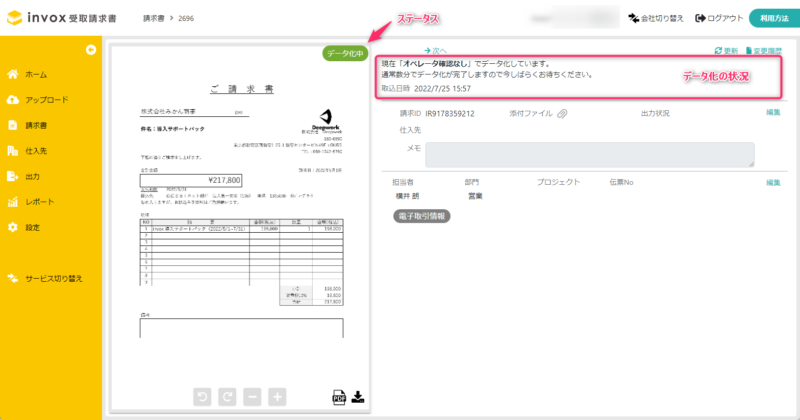
データ化完了後
データ化が完了すると各種請求項目が表示されます。
各情報の編集は各エリアの右にある編集ボタンから可能です。
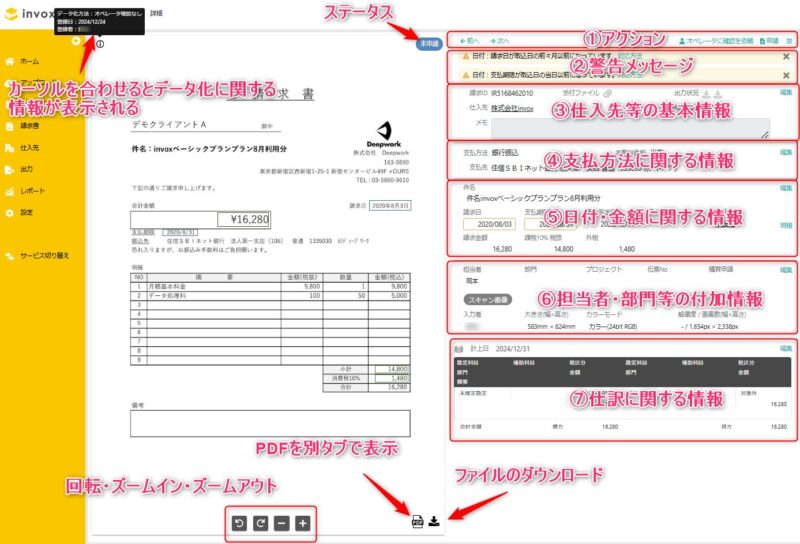
①アクション
現在開いている請求データに対して実施可能なアクションが表示されます。
一部のアクションは右上の[三本線アイコン]に纏まっており、上部にデータに関する操作、下部に設定に関する操作の順で表示されます。
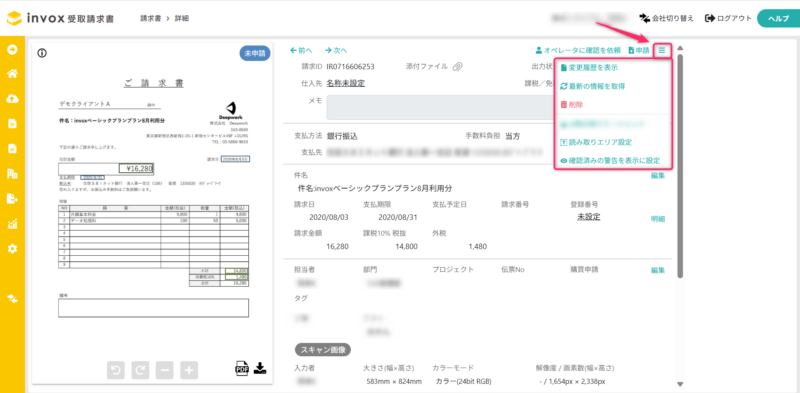
ステータスごとに実行可能なアクションは次の通りです。
ワークフローなしの場合
| アクション名 | キャンセル | 確認待ち | 出力待ち | 完了 |
| オペレータに確認を依頼 ※1 | ○ | ○ | × | × |
| 確定 | ○ | ○ | × | × |
| 確定解除 | × | × | ○ | ○ |
| 削除 | ○ | ○ | × | × |
| 変更履歴を表示 ※2 | ○ | ○ | ○ | ○ |
| 最新の情報を取得 | ○ | ○ | ○ | ○ |
| 読み取りエリア設定 ※3 | ○ | ○ | ○ | ○ |
| タイムスタンプの情報を表示 ※4 | ○ | ○ | ○ | ○ |
| 確認済みの警告を表示/非表示に設定 ※5 | ○ | ○ | ○ | ○ |
ワークフローありの場合
| アクション名 | キャンセル | 未申請 | 承認待ち | 差し戻し | 出力待ち | 完了 |
| オペレータに確認を依頼 ※1 | ○ | ○ | × | ○ | × | × |
| 申請 | ○ | ○ | × | × | × | × |
| 承認 | × | × | ○ | × | × | × |
| 差し戻し | × | × | ○ | × | × | × |
| 削除 | ○ | ○ | × | × | × | × |
| 確定解除 | × | × | × | × | ○ | ○ |
| 変更履歴を表示 ※2 | ○ | ○ | ○ | ○ | ○ | ○ |
| 最新の情報を取得 | ○ | ○ | ○ | ○ | ○ | ○ |
| 読み取りエリア設定 ※3 | ○ | ○ | ○ | ○ | ○ | ○ |
| タイムスタンプの情報を表示 ※4 | ○ | ○ | ○ | ○ | ○ | ○ |
| 確認済みの警告を表示/非表示に設定 ※5 | ○ | ○ | ○ | ○ | ○ | ○ |
※1 オペレータ確認なしでデータ化した場合にのみ表示されます。データ化方法設定でデータ化後の「オペレータ確認を依頼」を利用不可とする設定の場合は表示されません。
※2 請求データの変更履歴については請求データの変更履歴確認をご参照ください。
※3 読み取りエリア設定の詳細は指定箇所の読み取り(読み取りエリア設定)をご覧ください。
※4 タイムスタンプ設定でタイムスタンプを付与する設定となっている場合にのみ表示されます。
※5 ×を押して確認済みとされた警告メッセージの、表示/非表示の切替が行えます。
②警告メッセージ
現在開いている請求データに対する警告メッセージが表示されます。
内容を確認の上、メッセージが不要な場合は×を押して確認済みとしてください。
確認済みとされたメッセージの表示は、請求データ右側の[三本線アイコン]から”確認済みの警告を表示/非表示に設定”をクリックすると、表示/非表示の切替ができます。
③仕入先等の基本情報
仕入先や添付ファイル、invox受取請求書上で請求データを識別する請求IDなど基本情報が表示されます。
添付ファイルの詳細については添付ファイルの使い方をご参照ください。
出力対象データの状況と設定については出力対象・対象外設定についてをご参照ください。
④支払方法に関する情報
支払方法に関する情報が表示されます。
支払方法の変更方法については請求データの支払方法の変更をご覧ください。
⑤日付・金額に関する情報
請求書の日付や金額に関する情報が表示されます。
読み取り箇所を変更したい場合、オペレータ確認ありの場合は読み取り箇所の変更にも対応可能ですのでチャットよりご連絡ください。
※オペレータ確認なし(AI OCR)の場合は読み取り箇所の変更には対応できません。
請求金額の編集方法につては請求金額の編集、源泉徴収税額の自動計算をご覧ください。
支払予定日の計算ルールの変更については支払予定日設定をご覧ください。
請求書から請求明細が読み取れた場合、[明細]をクリックすると読み取った請求明細の内容が表示されます。
確定前であれば編集も可能です。
請求明細のデータ化については請求明細のデータ化をご覧ください。
⑥担当者、部門等の付加情報
請求書の担当者や部門・プロジェクト・拡張項目・電子帳簿保存法に関する情報などの付加情報が表示されます。
どの情報を表示するかは、管理項目設定で設定できます。
拡張項目については請求書の拡張項目をご覧ください。
電子帳簿保存法関連情報については電子取引情報かスキャン画像かの判定、電子帳簿保存法設定をご覧ください。
⑦仕訳に関する情報
会計システムやERPと連携するための仕訳に関する情報が表示されています。
連携先システムにより、表示される項目が異なります。
仕訳辞書の適用状況については仕訳辞書マークでご確認いただきます。
![]() :仕訳辞書 適用済み
:仕訳辞書 適用済み ![]() :仕訳辞書 未適用
:仕訳辞書 未適用
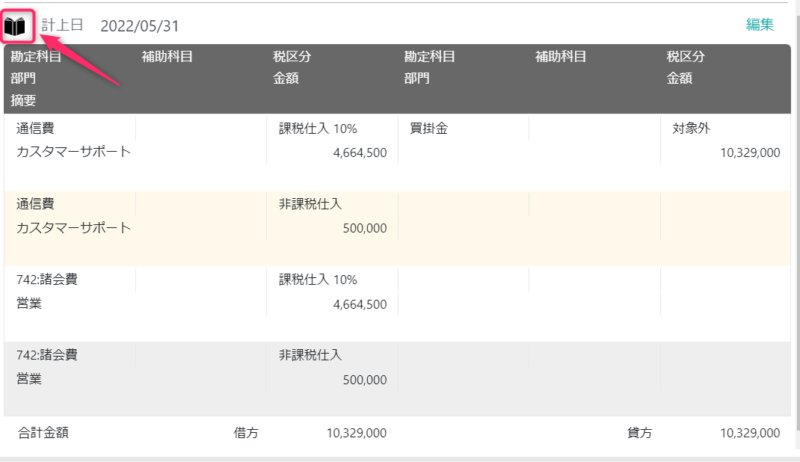
仕訳辞書マークをクリックすると、仕訳辞書の登録、または編集ができます。
仕訳の詳細については仕訳データの確認・編集をご覧ください。
仕訳辞書については請求書の仕訳辞書をご覧ください。
コードの表示ON/OFF
マスタ情報(仕入先、部門、プロジェクト、勘定科目、補助科目、税区分など)について、コードを表示するかどうかは設定で切り替えられます。
詳しくはコード表示設定をご参照ください。
PDFのページ分割
PDFのページ分割方法
PDFをアップロードした請求データの指定したページ以降を分割し、別の請求書として登録ができます。(削除はできません。)
スタッフの権限において[請求書]の権限が「編集」か「確定解除」となっている場合にご利用可能です。
分割したいページを表示させた状態で、「PDFページ分割」アイコンをクリックします。
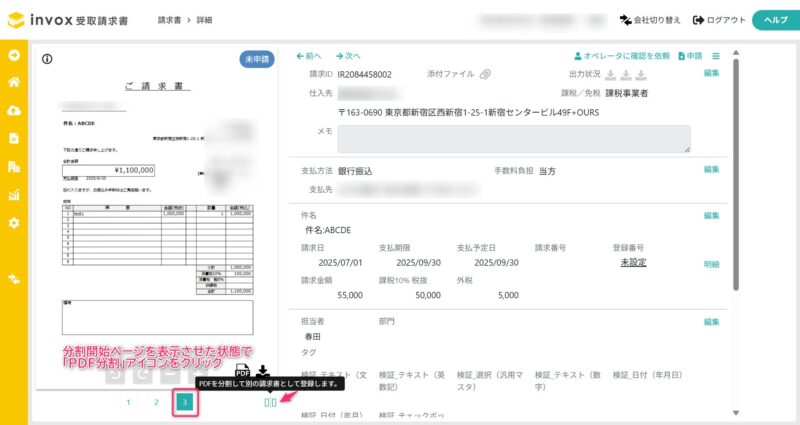
確認メッセージが表示されますので、「分割する」をクリックします。
分割元の請求書は、PDFのみが編集され(指定ページ以降が削除される)、請求データの内容変更はありません。
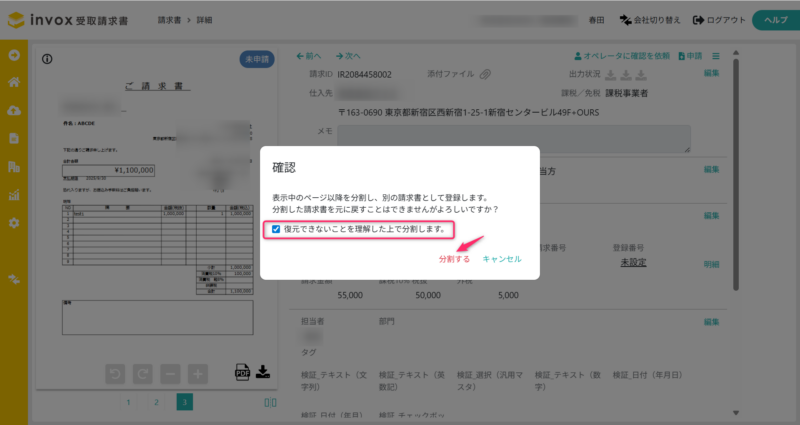
分割した請求書を確認したい場合は「分割した請求書を開く」、引き続き分割元データ画面を確認したい場合は「OK」を選択してください。
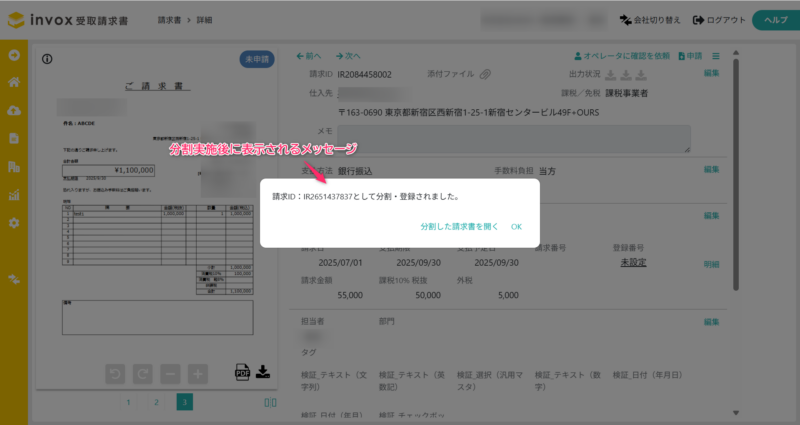
分割時に行われる処理内容は下記となります。
・分割後の請求データは、分割元の請求データのアップロード時の設定でデータ化されます。
・分割後の請求データの登録者は、分割実施者となります。
・分割後の請求データの取込経路は、分割元の請求データの取込経路と同じになります。
分割の変更履歴
分割元の請求データの変更履歴にはPDF分割された履歴が残ります。
分割後の請求データにはPDF分割によって登録された履歴は残りません。
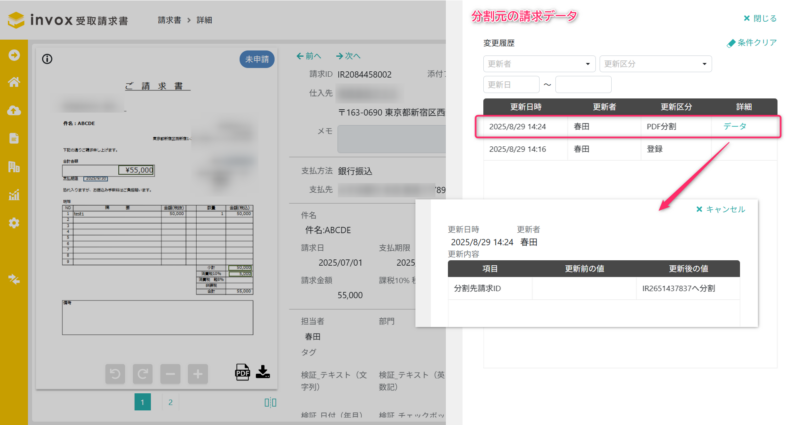
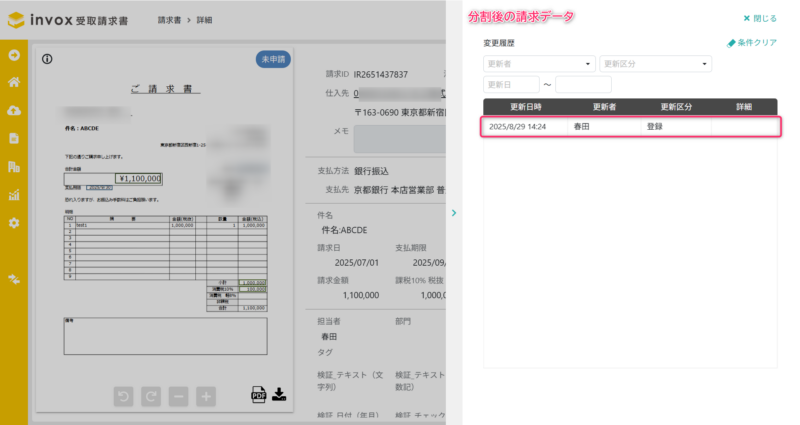
分割のタイムスタンプについて
タイムスタンプ設定でタイムスタンプを付与する設定となっている場合、分割後の請求データには、新規アップロードされた請求データ同様にタイムスタンプが付与されます。
分割元の請求データのタイムスタンプは、分割後に再度タイムスタンプが付与されます。(順次付与処理がされますので、数分のタイムラグが発生します)









